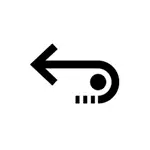
Program se plaća (možete provjeriti rezultat oporavka i izvesti pregled datoteka koje su pronađene besplatno), ne postoji ruski interfejs jezika, ali vrijedno je obraćati pažnju na njega: ne samo zbog odličnih rezultata oporavka, već i zbog izvrsnih rezultata oporavka, već i zbog na zanimljive karakteristike, prisutan u programu. Drugih sličnih programa prikazani su u pregledu najboljih programa za oporavak podataka.
Proces oporavka datoteka u zvjezdanom oporavku podataka
Kao iu prethodnim primjerima oporavka, ja ću koristiti USB flash pogon na kojem su fotografije datoteke, a zatim je formatiran iz jednog sistema datoteka na drugi. Nije previše komplikovan slučaj, već prilično uobičajen, posebno kada su u pitanju memorijske kartice sa fotografijama.
Kako bi se vratiti datoteke fotografija, i ako je potrebno, i druge vrste datoteka iz pogona u Stellar Data Recovery koristiti sljedeće korake:
- Nakon pokretanja Stellar Data Recovery, kliknite na Obnova gumb podataka.

- U sljedećem prozoru možete odabrati koje vrste datoteka koje trebate pronaći i vratiti. Ako je potrebno da izgledaju za sve, to je dovoljno da označi vrhu stavka - Svi podaci (svi podaci). Kliknite na dugme Next.
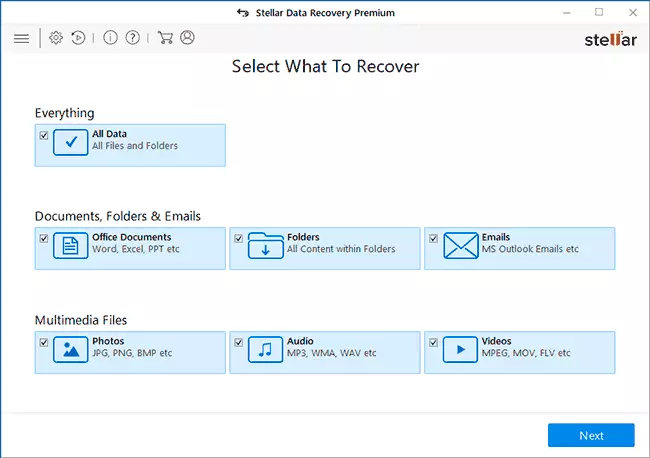
- Odaberite disk iz kojeg želite vratiti podatke. U mom slučaju - flash disk, ali možete odabrati tvrdi disk, oporavite se od slike diska ili potražite izgubljenu particiju ako se željeni disk ne prikazuje. Prekidač "Deep Scan" s lijeve strane uključuje način duboke skeniranja, preporučujem upotrebu, osim slučajeva jednostavnog brisanja datoteke.
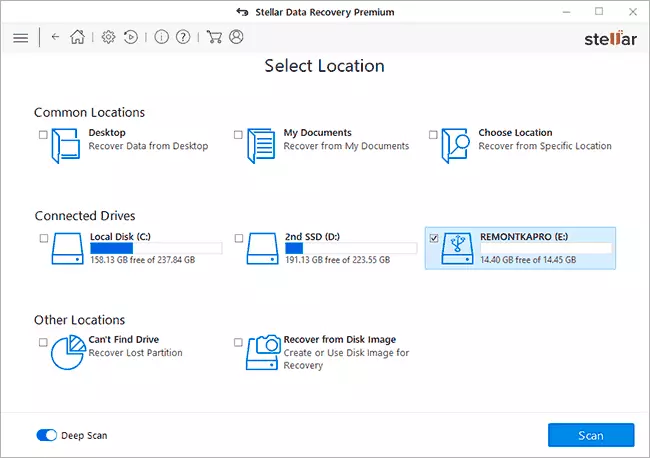
- Pritisnite gumb "SCAN" i čekanje za pretraživanje datoteku isključivanja.
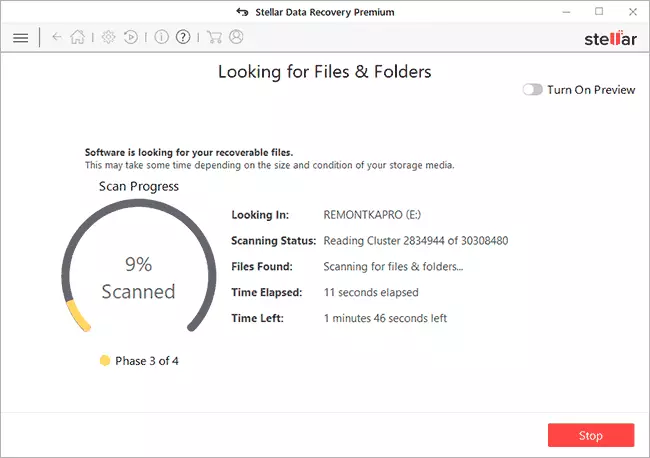
- Nakon toga, možete pregledati pronađene datoteke sortirano po tipu (preporučujem koristeći karticu stabla. Za podržane vrste datoteka, pregled je dostupna.
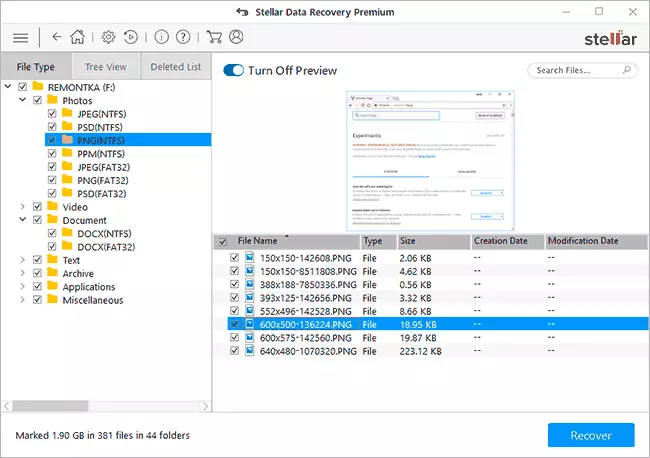
- Po završetku, dovoljno je spomenuti datoteke ili mape će biti obnovljena, pritisnite gumb "Oporavak" i odrediti lokaciju oporavila podataka. Pažnja: Vi ne možete spremiti podatke na istom disku, odakle se vrši oporavak, to može oštetiti proces oporavka. Oporavak potrebna je licenca.
U mom slučaju, program je pronašla više različitih datoteka (iako je većina dodatnih rezultata ispostavilo se da je nepotrebno sistemskih datoteka) u odnosu na druge slične programe. Ali je zanimljivo u njoj ne samo to.
Dodatne funkcije Stellar Data Recovery Premium
Osim direktno oporavak podataka, program može obavljati sljedeće zadatke (da ode do željene funkcije, koristite tipke u glavnom meniju):
- Vraćanje oštećene fotografije (Popravak fotografija). Veoma korisna prilika, jer često fotografija jpg se vraća oštećen. O drugim sredstvima za ove namjene: kako vratiti oštećen JPG slike datoteke.
- Popravak video (sanacija VIDEO).
- Provjera disk na greškama, prikazujući SMART status, kloniranje hard diskove i SSD (rubrika "Monitor Drive").
Kao rezultat: korisnost izgleda onako kako je jednostavan plaćeni program za oporavak podataka, orijentiran korisnicima početnik, je sve što je potrebno, a ništa suvišno i odličan rad outfit. Službena web stranica gdje možete skinuti Zvjezdani Data Recovery Premium i drugih proizvoda oporavak podataka iz developer - https://www.stellarinfo.com/
